FirEstarter una interfaz gráfica de alto nivel iptables Firewall para sistemas Linux
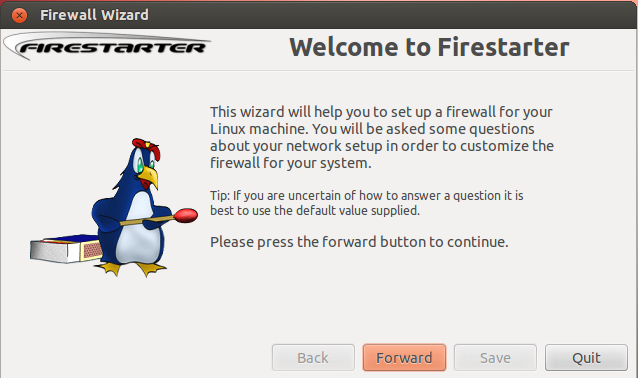
- 3230
- 897
- Jaime Delgadillo
Si está buscando un firewall de Linux, poderoso y fácil de usar, debe intentarlo Iniciador de fuego. Viene con una interfaz de usuario gráfica muy agradable y puede configurarla muy rápido.
Que es firestarter?
Iniciador de fuego es una aplicación de código abierto fácil de usar que tiene como objetivo fusionar la facilidad de uso con características impresionantes, por lo tanto, sirve a los usuarios de escritorio y a los administradores del sistema.
El Iniciador de fuego Firewall se puede usar en computadoras portátiles, escritorios y servidor Para bloquear ciertos ataques dañinos. Con Iniciador de fuego Puede definir fácilmente la política entrante y saliente. Hay muchas otras características presentes en este firewall y son:
Características de FirStarter
- Aplicación de código abierto, disponible de forma gratuita
- Interfaz gráfica amigable para fácil de usar
- Un asistente de configuración que lo guía a través de la configuración de firewall en su sistema por primera vez
- Adecuado para su uso en servidores, escritorios y puertas de enlace
- Un módulo de monitor de eventos que muestra intentos de intrusión en tiempo real a medida que suceden
- Soporte para compartir la conexión a Internet con el servicio DHCP para los clientes
- Excelentes características de sintonización del núcleo de Linux agregan protección contra las inundaciones, la transmisión y la falsificación
Este artículo le guía sobre cómo instalar Firestarer Firestarer de interfaz gráfica efectiva y simple para iptables en sus sistemas Linux. También hay otro firewall iptable basado en la línea de comandos de alto nivel llamado Shorewall.
Cómo instalar Firestarter Firewall en Linux
En la mayoría de las principales distribuciones de Linux de la actualidad, FirStarter se empaqueta utilizando un paquete precompilado, asegura que la aplicación se integrará correctamente con su distribución de elección.
En rhel/centos/fedora
Paquetes de FirStarter disponibles en Rpm formato de paquete para tu Rpm distribuciones de Linux basadas como sombrero rojo, Cento y Fedora. Por lo tanto, descargue el último establo Rpm Paquete específico de su distribución utilizando el siguiente enlace.
- http: // www.fs-seguridad.com/descargar.php
Una vez, ha descargado el paquete, abra un terminal y cambie al directorio donde descargó el RPM y escriba el siguiente comando para instalar el paquete.
# rpm -uvh firestarter*rpm
En Debian/Ubuntu/Linux Mint
Por defecto, Iniciador de fuego Los paquetes se mantienen en Debian y se puede descargar e instalar fácilmente utilizando el apt-get herramienta como se muestra a continuación.
$ sudo apt-get actualización $ sudo apt-get install firestarter
Compilación e instalación desde la fuente
Primero, descargue el alquitrán.GZ Versión usando el comando wget. Desempaqué el tarball usando el comando TAR y muévase al directorio recién creado y luego configure, compile e instálelo como se muestra a continuación.
# wget http: // kaz.DL.Fuente de la fuente.NET/Project/Firestarter/Firestarter/1.0.3/FirESTARTER-1.0.3.alquitrán.GZ # TAR -XVF FirESTARTER -1.0.3.alquitrán.GZ # CD FirESTARTER-1.0.3 # ./configurar --sysconfdir =/etc # hacer # hacer instalar
Cómo configurar y usar FirStarter
Después de que la instalación esté terminada, abra un nuevo terminal y escriba el siguiente comando para iniciar el Iniciador de fuego cortafuegos.
# iniciador de fuego
El firewall de Firestarter mago te ayudará a configurar el firewall.
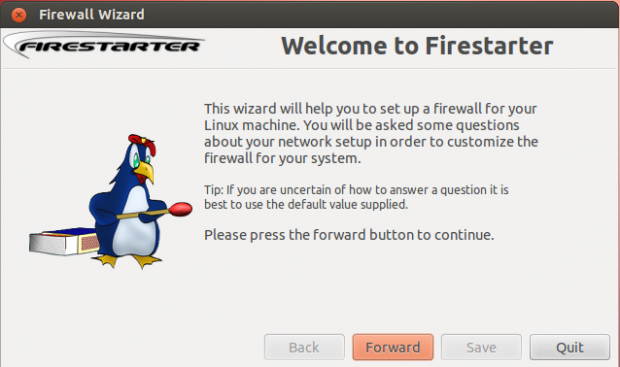 Mago Firestarter
Mago Firestarter Seleccione su dispositivo de red conectado a Internet en la lista de dispositivos detectados y haga clic en el Adelante botón.
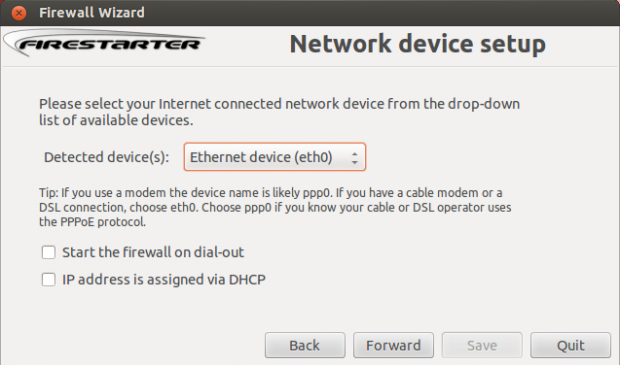 Configuración del dispositivo de red
Configuración del dispositivo de red A continuación, comience el firewall seleccionando "Comience el firewall ahora"Y presione el Ahorrar botón para continuar.
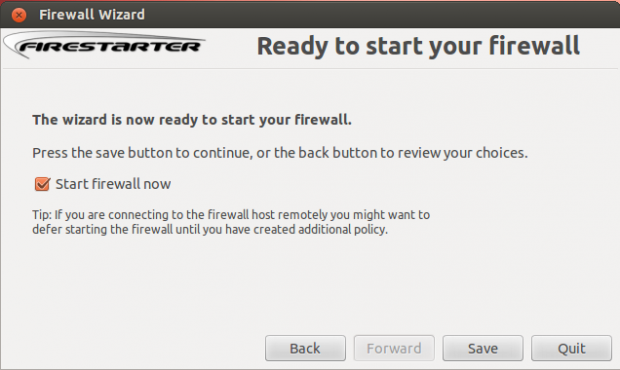 Comienza Firestarter Firewall
Comienza Firestarter Firewall 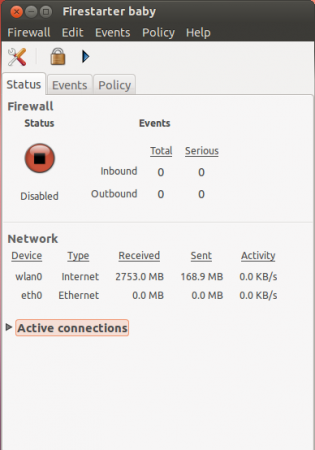 Estado de Firestarter
Estado de Firestarter Como puede ver en la captura de pantalla anterior, el firewall de Firestarter tiene tres páginas:
- Estado
- Eventos
- Política
El estado La página es la primera página que ves cuando comienzas el firewall de Firestarter. Le brinda información sobre el estado del firewall, el estado de la red, los eventos y las conexiones activas.
¿Cuáles son las estadísticas en las que puede estar el firewall?? El firewall de Firestarter puede ser:
- Activo Estado que significa que está habilitado y funcionando
- Desactivado Estado, lo que significa que el firewall ha sido detenido y todas las conexiones son aceptadas
- Encerrado Estado, lo que significa que no se permite nada a través del firewall
Los siguientes son los atajos que se pueden usar para cambiar el estado del firewall de Firestarter.
- Ctrl+S, Empiece el firewall
- CTRL+P, Detente el firewall
La página de la política es la que es importante para nosotros porque podemos agregar, editar y eliminar nuestras propias reglas. Se divide en dos partes:
- Entrante política de tráfico
- Saliente política de tráfico
Para bloquear las conexiones entrantes a su máquina, debe jugar con la política entrante. Si planea ejecutar un servicio en su máquina, por ejemplo Ssh Entonces debe permitir conexiones entrantes desde un host especificado. También puede permitir conexiones a un servicio específico de cualquier persona.
Si desea permitir las conexiones de un host, vaya a la Política página y seleccionar Política de tráfico entrante Desde el menú desplegable.
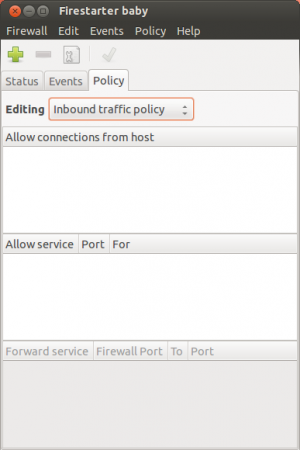 Política de tráfico entrante
Política de tráfico entrante Haga clic derecho en Permitir conexiones desde el host y especifique el IP, el nombre de host o la red.
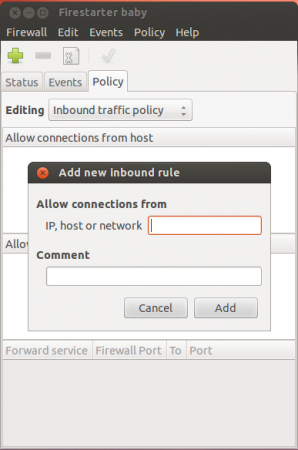 Permitir conexiones desde el host
Permitir conexiones desde el host ¿Le gusta permitir un servicio para cualquier persona en su máquina?? Firestarter lo hace muy fácil. Haga clic derecho en Permitir el puerto de servicio para y especifique su servicio como se muestra en las siguientes capturas de pantalla.
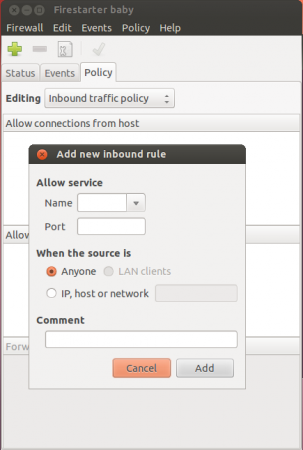 Permitir el puerto de servicio para
Permitir el puerto de servicio para 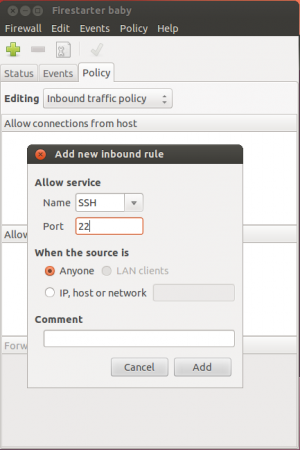 Permitir el servicio SSH
Permitir el servicio SSH 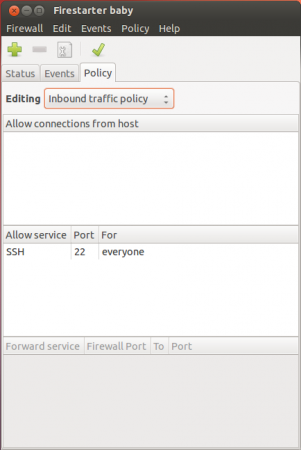 Estado de conexión
Estado de conexión Cómo eliminar una regla? Es muy simple. Solo haga clic derecho en la regla y seleccione Eliminar la regla.
Enlaces de referencia
Página de inicio de Firestarter
Eso es todo por ahora, espero que te haya gustado el artículo, y también me gustaría saber qué firewall usas y por qué? En la sección de comentarios.
- « Navegador web midori 0.5.7 Lanzado - Instalar en Debian/Ubuntu/Linux Mint y Fedora
- PhPlist - Aplicación de Gerente de boletines de correo electrónico de código abierto (correo masivo) para Linux »

